相信很多朋友都遇到过以下问题,就是华为手机助手电脑版如何设置成中文 华为手机助手PC版设置成中文教程。。针对这个问题,今天手机之家小编就搜集了网上的相关信息,给大家做个华为手机助手电脑版如何设置成中文 华为手机助手PC版设置成中文教程。的解答。希望看完这个教程之后能够解决大家华为手机助手电脑版如何设置成中文 华为手机助手PC版设置成中文教程。的相关问题。
华为手机助手电脑版如何设置成中文?很多小伙伴问小编怎么改成中文界面。下面小编给大家实际操作一遍,供大家参考!
华为手机助手电脑版如何设置成中文 华为手机助手PC版设置成中文教程

首先我们看到华为手机助手PC版英文版。
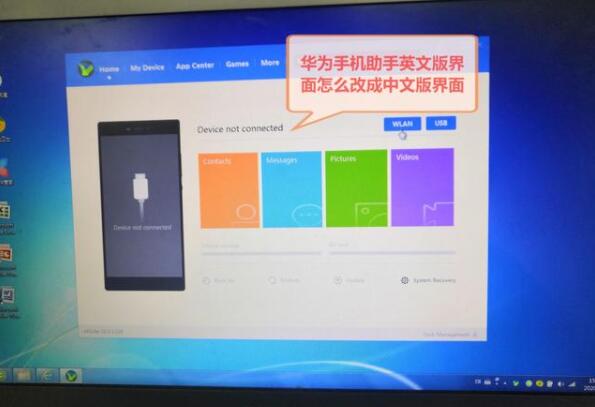
现在我们点击电脑左下方“开始”

然后找到“控制面板”

然后在控制面板界面找到“区域和语言”
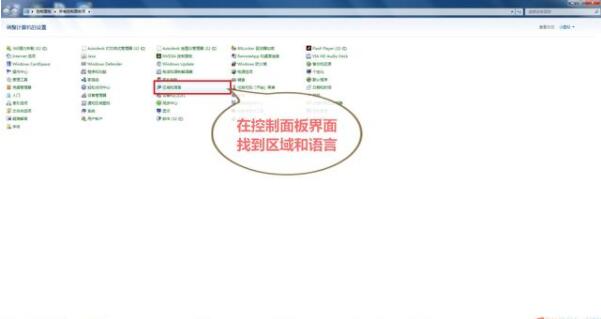
点击“管理”在管理界面点击“更改系统

更改系统区域-改中文简体-确定-重启
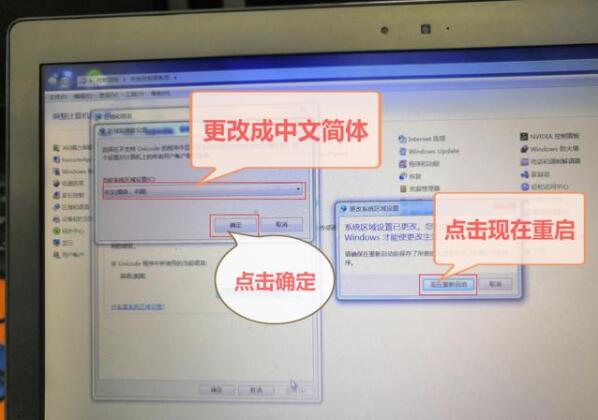
重启后看是否改成中文简体没。
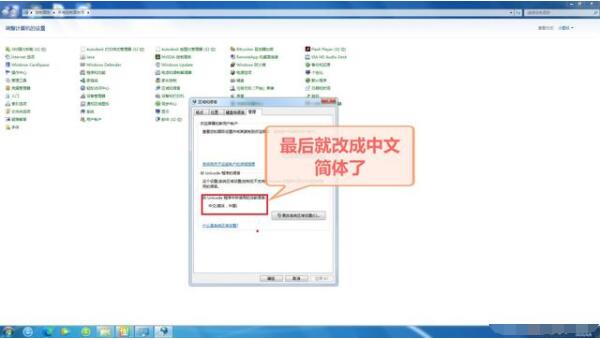
在打开华为手机助手已是中文版了啊

以上就是华为手机助手PC版设置成中文教程,更多精彩教程尽在手机之家!